अपने iPhone की काली और सफेद स्क्रीन समस्या को ठीक करें
क्या आपके iPhone की स्क्रीन काली और सफेद में अटक गई है? यह एक सामान्य समस्या है जो आपके अनुभव को कम कर सकती है, लेकिन चिंता करने की जरूरत नहीं है - इसे आसानी से ठीक किया जा सकता है।
iPhone उपयोगकर्ताओं के लिए जो ग्रेस्केल डिस्प्ले समस्या का समाधान ढूंढ रहे हैं, आप सही जगह पर आए हैं। यह मार्गदर्शिका आपके iPhone की काली और सफेद स्क्रीन के पीछे के कारणों में गहराई से जाती है और इसके जीवंत, रंगीन डिस्प्ले को पुनः प्राप्त करने के लिए सरल समाधान प्रदान करती है।

मेरा iPhone काला और सफेद क्यों है?
ग्रेस्केल सेटिंग्स चालू की गईं
समस्या शायद 'Grayscale' सेटिंग सक्रिय होने के कारण है, जो अनजाने में सक्षम हो सकती है।
Grayscale, iOS के अंदर एक विशेषता है जिसका उद्देश्य स्क्रीन से सभी रंगों को हटाना है और उसके स्थान पर ग्रे के शेड्स प्रदर्शित करना है।
यह सेटिंग आपकोएक्सेसिबिलिटीविकल्प, क्योंकि यह मुख्य रूप से उन उपयोगकर्ताओं की सहायता के लिए है जिन्हें रंगों को समझने में कठिनाई होती है या जो तेज रंगों के प्रति संवेदनशील होते हैं।
ज़ूम मोड सक्रिय
iOS Zoom सुविधा, जो स्क्रीन आवर्धन की आवश्यकता वाले लोगों की मदद के लिए डिज़ाइन की गई है, में कई विकल्प हैं जैसे कि Follow Focus, Zoom Region, और Zoom Filter।
Zoom फिल्टर का उपयोग करके जब आप ज़ूम इन करते हैं, तो डिस्प्ले को Inverted, Grayscale, Grayscale Inverted, या Low Light में बदल सकते हैं। यदि आपका Zoom फिल्टर Grayscale पर सेट है, तो Zoom फीचर का उपयोग करते समय आपकी स्क्रीन काली और सफेद दिखाई देगी। यह गलती से या जानबूझकर हो सकता है।
सॉफ्टवेयर गड़बड़ियाँ
iPhones को नियमित रूप से सॉफ्टवेयर अपडेट मिलते हैं ताकि वे सुचारू रूप से चलते रहें। हालांकि, कभी-कभी ये अपडेट सही ढंग से इंस्टॉल नहीं होते हैं, जिससे आपकी स्क्रीन काली और सफेद हो सकती है। इसके अलावा, अगर एकjailbreak(iOS द्वारा लगाए गए सॉफ्टवेयर प्रतिबंधों को हटाने का एक तरीका) यदि सही ढंग से काम न करे, तो यह काले-और-सफेद प्रदर्शन की ओर भी ले जा सकता है।
संभावित हार्डवेयर समस्याएँ
कभी-कभी, समस्या iPhone के हार्डवेयर में हो सकती है। सेंसर जैसे पुर्जे या OLED स्क्रीन में समस्याएँ हो सकती हैं, जिसके कारण आपके डिस्प्ले का रंग खो सकता है।
अपने iPhone पर ग्रेस्केल मोड कैसे बंद करें?
विधि 1: सेटिंग्स मेनू के माध्यम से
यह आपके iPhone सेटिंग्स से सीधे Grayscale को निष्क्रिय करने का सरल तरीका है।
खोलेंसेटिंग्सऐप पर नीचे स्क्रॉल करें और टैप करें।एक्सेसिबिलिटी.
Selectप्रदर्शन और पाठ का आकार>रंग फिल्टर्स.
इसपर टैप करें, फिररंग फिल्टर्स को बंद करेंयदि यह सक्षम है, तो सुनिश्चित करेंGrayscale अचयनित हैआपका डिस्प्ले तुरंत रंग में वापस आ जाएगा।
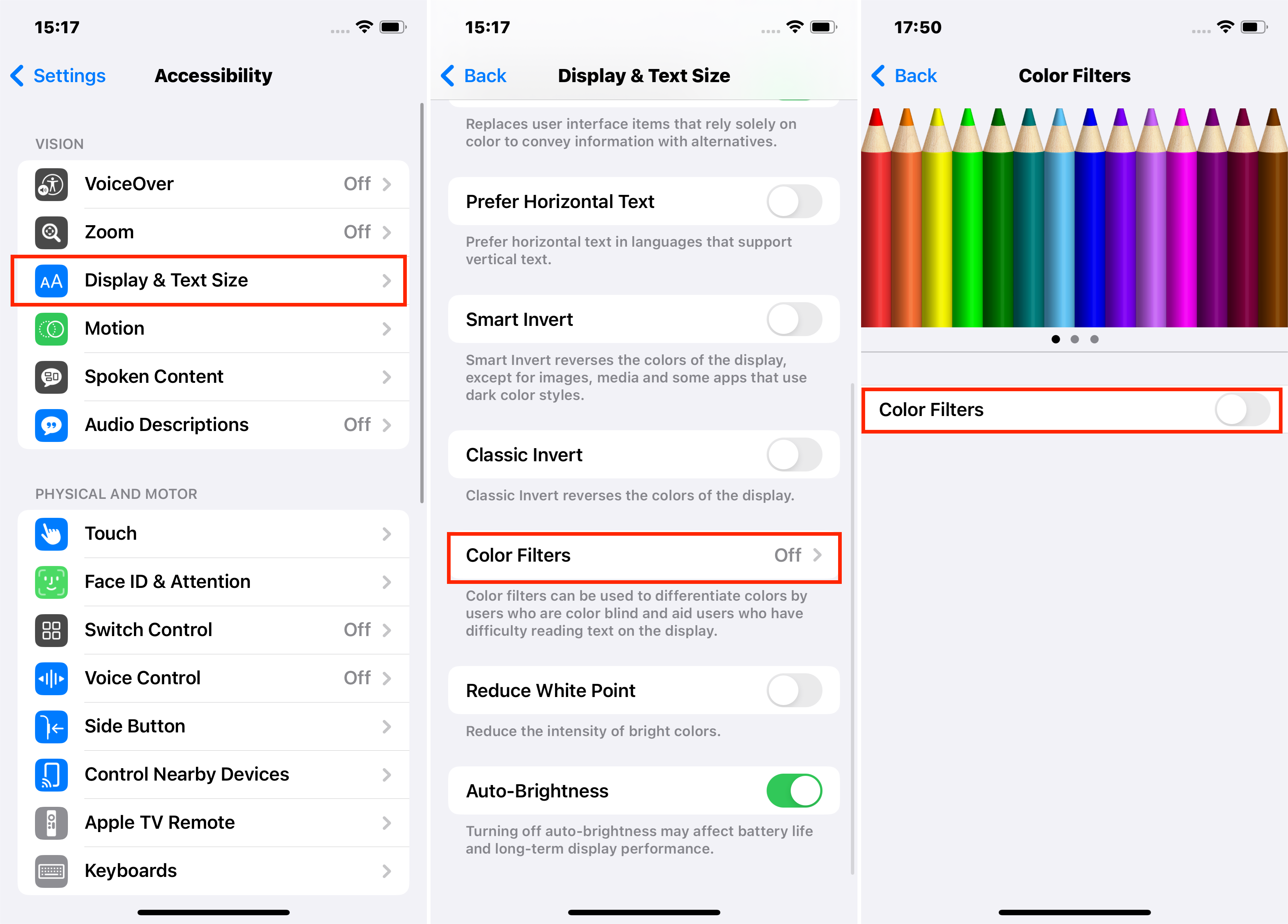
विधि 2: एक्सेसिबिलिटी शॉर्टकट का उपयोग करते हुए
यदि आपने Grayscale के लिए एक Accessibility Shortcut सेट किया है, तो आप इसे जल्दी से फीचर को बंद करने के लिए इस्तेमाल कर सकते हैं।
ट्रिपल-क्लिक शॉर्टकट:होम बटन वाले iPhone मॉडल के लिए तेजी से होम बटन को तीन बार क्लिक करें या होम बटन के बिना मॉडल के लिए साइड बटन को तीन बार क्लिक करें।
रंग फिल्टर चुनें:यदि आपके पास कई एक्सेसिबिलिटी शॉर्टकट्स हैं, तो एक मेनू दिखाई देगा। 'Color Filters' पर टैप करके ग्रेस्केल को बंद करें। यदि ग्रेस्केल ही एकमात्र सक्रिय शॉर्टकट था, तो यह क्रिया सीधे उसे बंद कर देगी।
मेथड 3: सिरी का उपयोग करते हुए
यदि आप Siri, Apple की वॉयस असिस्टेंट, का उपयोग करते हैं, तो आप वॉयस कमांड के जरिए Grayscale को बंद कर सकते हैं।
सिरी सक्रिय करें:होम बटन या साइड बटन को दबाकर रखें, या "Hey Siri" कहें अगर आपने यह सुविधा सेट की है।
वॉइस कमांड:"रंग फिल्टर बंद करें" या "ग्रेस्केल अक्षम करें" कहें। सिरी आदेश को निष्पादित करेगी, और आपका डिस्प्ले वापस रंगीन मोड में बदल जाएगा।
विधि 4: ज़ूम फ़िल्टर सेटिंग्स के माध्यम से
'पर टैप करें''सेटिंग्स'आपके iPhone पर ऐप।
नीचे स्क्रॉल करें और चुनें'सुगम्यता'।
एक्सेसिबिलिटी मेनू में, ढूंढें और टैप करेंZoom.
Zoom सेटिंग्स में देखें'ज़ूम फ़िल्टर'इस पर टैप करें ताकि फिल्टर विकल्प देख सकें।
यदि 'Grayscale' को Zoom फिल्टर के रूप में चुना गया है, तो इसे बदलें और'None'या अपनी आवश्यकता के अनुसार कोई अन्य फिल्टर विकल्प चुनें।
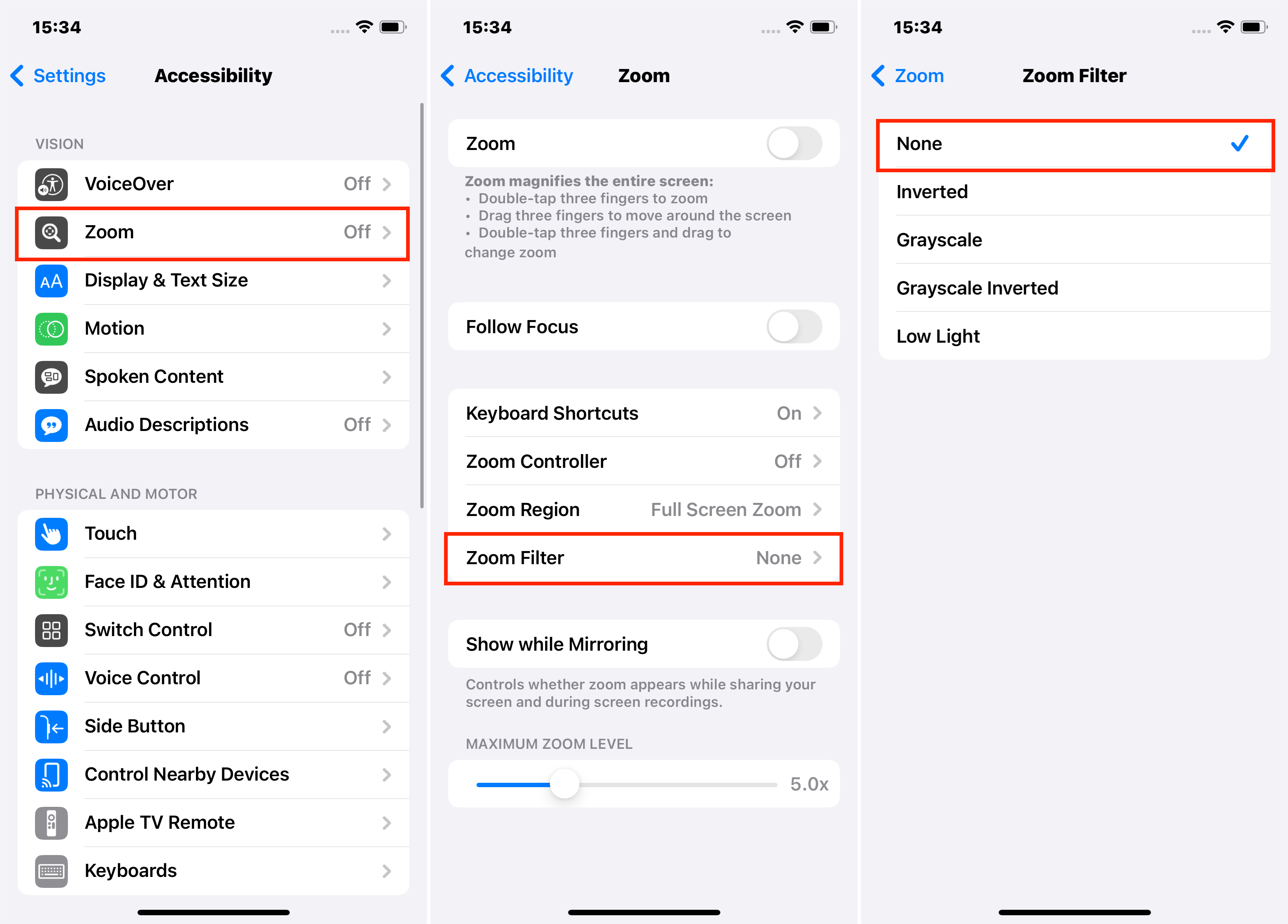
ज़ूम फ़िल्टर को 'None' पर सेट करके, आपकी स्क्रीन के ज़ूम-इन हिस्से से ग्रेस्केल प्रभाव हट जाएगा, जिससे वह अपनी सामान्य रंग स्थिति में वापस आ जाएगा। याद रखें, यह केवल स्क्रीन के उस हिस्से पर प्रभाव डालता है जो ज़ूम-इन है।
यदि आपकी पूरी स्क्रीन ग्रेस्केल है, तो समस्या 'Display & Text Size' मेनू के अंतर्गत 'Color Filters' सेटिंग के कारण हो सकती है, जिसे जांचना और आवश्यकतानुसार समायोजित करना चाहिए।
मेरा iPhone काले और सफेद रंग में अटक गया है, इसे कैसे ठीक करें?
यदि आपने पिछले तरीके आजमाए हैं लेकिन आपका iPhone अभी भी काले और सफेद स्क्रीन दिखा रहा है, तो संभवतः यह iOS सॉफ्टवेयर की गड़बड़ियों के कारण है। इस स्थिति में, एक समर्पित iOS मरम्मत उपकरण Mobitrix Perfix इन सिस्टम विफलताओं को ठीक करने के लिए एक व्यावहारिक समाधान हो सकता है।
Mobitrix Perfix दो मरम्मत मोड प्रदान करता है। "Standard Repair" मोड से शुरुआत करने की सलाह दी जाती है, जो डेटा हानि के बिना समस्याओं को ठीक करने के लिए डिज़ाइन किया गया है। हालांकि, यदि आपका ऑपरेटिंग सिस्टम काफी क्षतिग्रस्त है और "Standard Repair" समस्या का समाधान नहीं करता है, तो "Advance Repair" सुविधा आपका अगला विकल्प होना चाहिए।
Mobitrix PerfixMobitrix Perfix
Mobitrix Perfix का उपयोग करने के चरण:
अपने कंप्यूटर पर Mobitrix Perfix डाउनलोड करें और इंस्टॉल करें।
प्रोग्राम खोलें और अपने iPhone को कंप्यूटर से जोड़ें।
Selectशुरूऔरअभी ठीक करें.

चुनेंमानक मरम्मतअपने iPhone पर काले और सफेद स्क्रीन की समस्या को ठीक करने के लिए।

मरम्मत पूरी हो जाने के बाद, सामान्य उपयोग के लिए अपने डिवाइस को पुनः आरंभ करें। आपका iPhone अब काले और सफेद स्क्रीन में फंसा नहीं रहना चाहिए।

Mobitrix Perfix के उपयोग के लाभ:
iTunes की तुलना में उपयोग में आसान।
iPhone की काली और सफेद स्क्रीन समस्या को ठीक करने में 100% सफलता दर प्रदान करता है।
आपके iPhone, iPad, या iPod touch की मरम्मत को बिना किसी डेटा हानि के सक्षम बनाता है।
अत्यधिक बहुमुखी, iOS की विभिन्न समस्याओं को हल करने में सक्षम, जिसमें शामिल हैiPhone Apple लोगो पर अटक गया है,iPhone अपडेट सत्यापित करने में अटका हुआ,आईफोन जमा हुआ, और अधिक।
सभी iOS सिस्टम संस्करणों के साथ संगत, जिसमें नवीनतम iOS 18 और iPhone 16 श्रृंखला शामिल है।
सामान्य प्रश्न
आप अपने iPhone पर ग्रेस्केल कैसे सक्षम कर सकते हैं?
जाएँ"सेटिंग्स"आपके iPhone पर।
चुनें"सुगम्यता।"
पर टैप करें"प्रदर्शन और टेक्स्ट आकार।"
नीचे स्क्रॉल करें और ढूंढें"रंग फिल्टर्स।"
टॉगल ऑन"रंग फिल्टर्स।"
चुनें"ग्रेस्केल"विकल्पों में से।
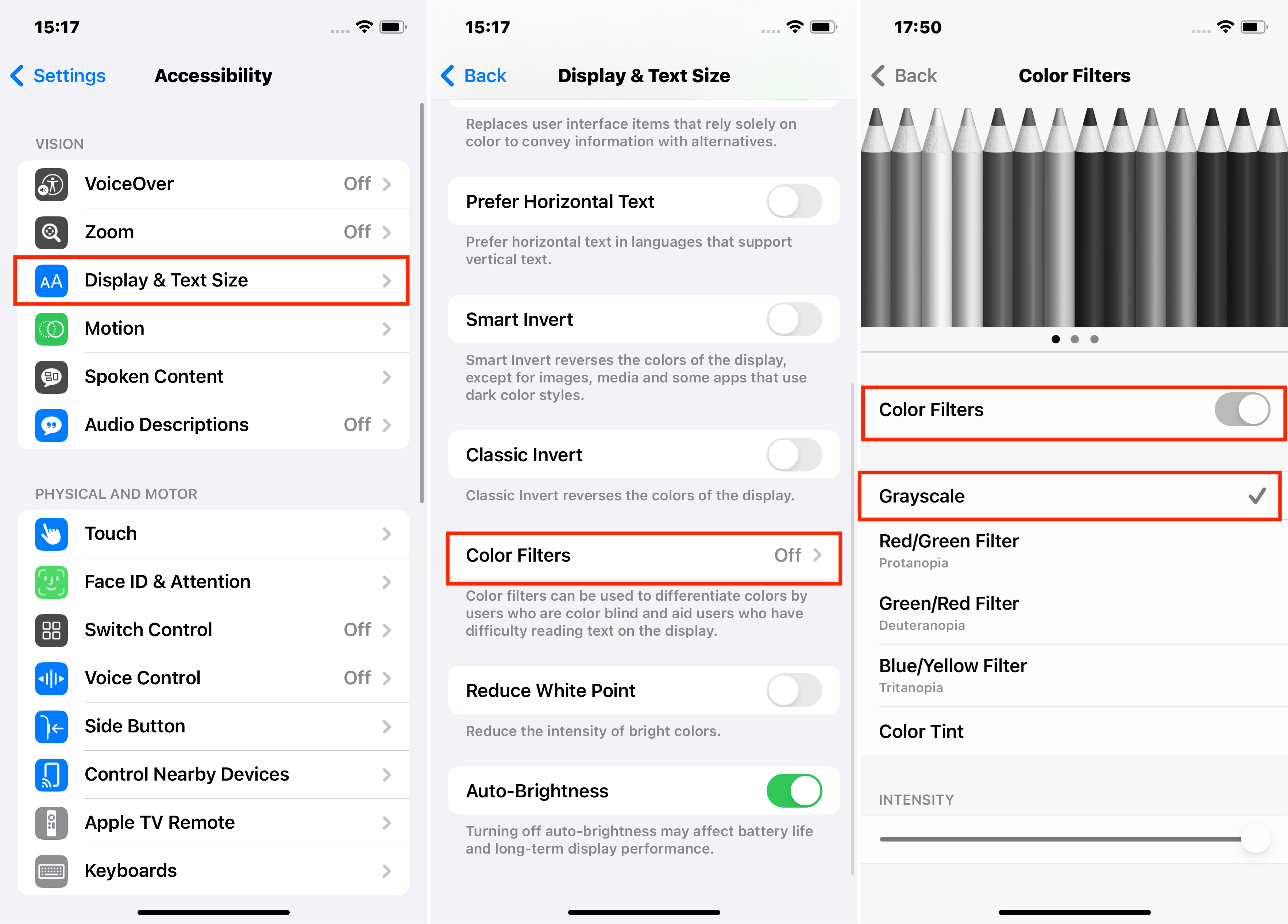
आपको अपने iPhone पर Grayscale मोड का उपयोग क्यों करने पर विचार करना चाहिए?
ध्यान भंग कम करता है:ग्रेस्केल स्क्रीन के विचलन को कम कर सकता है, जिससे ध्यान केंद्रित करना आसान हो जाता है, विशेषकर उन उपयोगकर्ताओं के लिए जो रंगीन ऐप्स और सूचनाओं से आसानी से भटक जाते हैं।
बैटरी जीवन बचाता है:OLED स्क्रीन पर, ग्रेस्केल बैटरी की खपत को कम करने में मदद कर सकता है।
डिजिटल डिटॉक्स में मदद करता है:ग्रेस्केल का उपयोग कुछ एप्स की आकर्षण क्षमता को कम कर सकता है, जिससे डिजिटल डिटॉक्स में मदद मिलती है या स्क्रीन समय कम होता है।
दृश्य पहुंचयोग्यता:यह रंग अंधता या दृष्टि दोष से पीड़ित उपयोगकर्ताओं के लिए उपयोगी है, क्योंकि यह पठनीयता और विपरीतता को बेहतर बना सकता है।
सारांश
यह लेख आपके iPhone के स्क्रीन के काले और सफेद हो जाने के पीछे के कारणों की खोज करता है और इस डिस्प्ले समस्या को हल करने के कई प्रभावी तरीके प्रदान करता है।
iPhones के लिए जो काले और सफेद मोड में फंस गए हैं, Mobitrix Perfix अपनी शक्तिशाली और उपयोगकर्ता-अनुकूल सुविधाओं के कारण एक उत्कृष्ट विकल्प है।
यदि ये समाधान कारगर नहीं होते हैं, तो संभावना है कि आपके डिवाइस में कोई हार्डवेयर समस्या हो सकती है। ऐसी स्थितियों में, Apple Support Center से संपर्क करना या किसी विश्वसनीय iPhone मरम्मत सेवा की ओर रुख करना सलाह दी जाती है।

